Werbung
Hier ist eine zusammengestellte Liste mit 5 kostenlosen, cleveren E-Mail-Anwendungen, mit denen Sie Zeit, Arbeit und die Möglichkeit sparen, Ihren Computer in Stücke zu zerschlagen.
Wählen Sie aus, welche dieser Anwendungen Ihnen am meisten zugute kommt, und vereinfachen Sie die E-Mail-Nutzung.
(1) SimpleMail (Firefox-Erweiterung)
Die erste E-Mail-Anwendung heißt SimpleMail. Es handelt sich um eine Firefox-Erweiterung, die Ihre POP3-, IMAP- und SMTP-E-Mail-Anforderungen durch die Verwendung von Firefox vereinfacht. Sie können Firefox in einen einfachen, aber praktischen E-Mail-Absender-Client verwandeln.

E-Mail verwalten
Sobald Sie es installiert haben, können Sie Ihr Postfach so verwalten, als wäre es eine andere Registerkarte in Firefox. Diese Erweiterung kann mit POP3-, SMTP- und IMAP-E-Mail-Konten verwendet werden. Sie haben keine E-Mail-Unterstützung wie andere E-Mail-Clients. Die Tatsache, dass Sie Ihre Webmail mit einem Klick auf eine Schaltfläche (im wahrsten Sinne des Wortes) abrufen können, ersetzt jedoch das, was SimpleMail in dieser Abteilung fehlt.
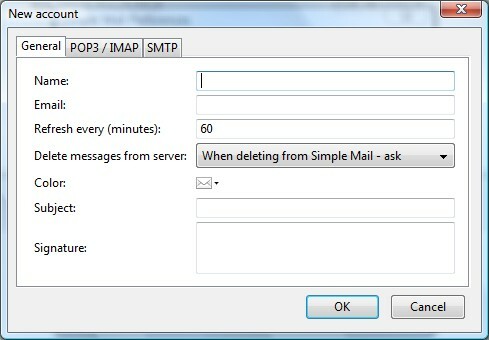
Features & Usability hinzugefügt
Mit SimpleMail können Sie so viele E-Mail-Konten einrichten, wie Sie möchten. Sie können Ihre Nachrichten überprüfen, darauf antworten, angehängte Dateien oder Bilder anzeigen und E-Mails mit dem Rich-Text-Editor senden.
Obwohl Sie ein Adressbuch hinzufügen können, war dieses Programm als unkomplizierter E-Mail-Client gedacht, daher fehlt die Möglichkeit, Signaturen und Spamfilter einzufügen.
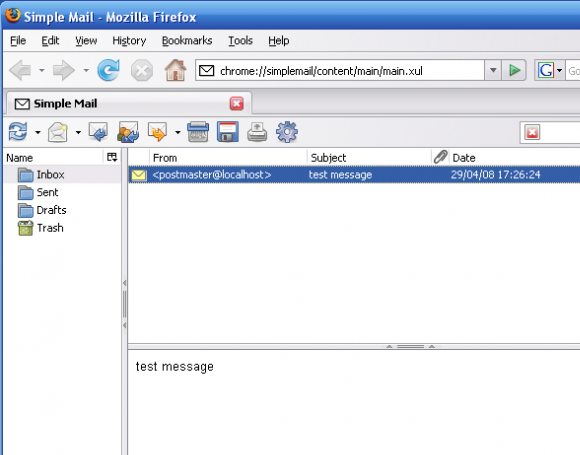
Betriebssystemkompatibilität: Win98 / 98SE / Me / 2000 / XP / Vista
(2) Gmail Notifier Beta (Desktop-Anwendung)
Mit Google Mail-Benachrichtigung Sie können Ihre Nachrichten überprüfen, ohne Ihren Browser für die Google Mail-Webseite öffnen zu müssen. Sie können E-Mails aus der Taskleiste abrufen und so den Besuch der Google Mail-Webseite verhindern.
Diese Anwendung ist sehr nützlich. In einigen Bereichen wird die Erwartung jedoch nicht erfüllt, z. B. wenn Sie jeweils nur ein Konto überprüfen können und der Benachrichtiger nur dann nach neuen Nachrichten sucht, wenn Sie dies mitteilen.
Google Mail Notifier zeigt Ihnen einen Ausschnitt jeder E-Mail, die in Ihre Mailbox eingeht. Auf diese Weise können Sie entscheiden, ob es sich lohnt, Ihren Browser zu öffnen, um ihn zu lesen.
Dies ist die Google Mail-Benachrichtigungsschaltfläche mit den aufgeführten Optionen:
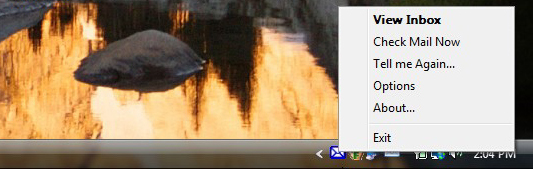
Der Benachrichtiger führt Sie zu Ihrem Google Mail-Konto, sobald Sie auf das angegebene Snippet der E-Mail geklickt haben.
Betriebssystemkompatibilität: Win2000, NT, XP, Vista
(3) Google MailAssistant (Desktop-Anwendung)
Dies ist eine sehr nützliche App, da Sie im Gegensatz zu Google Mail Notifier verschiedene E-Mail-Konten gleichzeitig automatisch überprüfen können. Mit Google MailAssistant Sie müssen sich nicht ständig in Ihren Google Mail-Konten anmelden, um zu überprüfen, ob neue E-Mails vorhanden sind Das Programm überprüft E-Mails automatisch für Sie und zeigt kurz einen Ausschnitt davon direkt über Ihrem Windows-Tool an Bar.
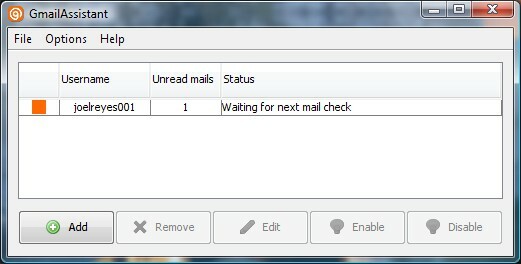
Funktionen & Konfiguration
GmailAssistant kann einfach konfiguriert werden und stellt mithilfe von IMAP (Internet Message Access Protocol) eine Verbindung zu Ihrem Google Mail-Konto her, um eine sichere Verbindung herzustellen. Sie müssen den IMAP-Zugriff aktiviert haben, damit diese Anwendung nach neuen Nachrichten suchen kann. So aktivieren Sie den IMAP-Zugriff, sobald Sie sich in Ihrem Google Mail-Konto angemeldet haben: die Einstellungen > Weiterleitung und POP / IMAP > IMAP-Zugriff.
Hinzufügen eines neuen Google Mail-Kontos:
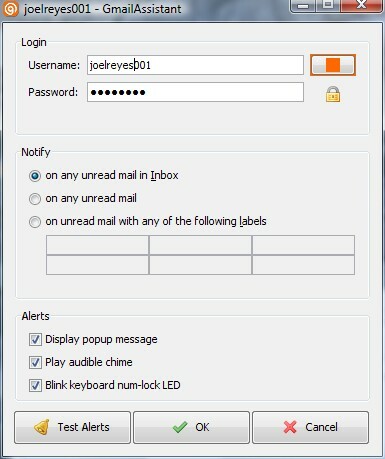
Betriebssystemkompatibilität: Win200 / XP / 2003 / Vista
(4) Google Mail-Sicherung (Desktop-Anwendung)
Sichern Sie Ihre E-Mail 5 Möglichkeiten zum Sichern Ihrer E-Mail Weiterlesen Möglicherweise steht es nicht ganz oben auf Ihrer Prioritätenliste, aber es kann Ihnen in Zukunft sicher viele Kopfschmerzen ersparen, wenn Ihrem E-Mail-Konto etwas Schlimmes und Unvorhergesehenes passiert.
Zu den schrecklichen Möglichkeiten, Ihre E-Mails zu sichern, gehört das Sperren Ihres Google Mail-Kontos oder sogar das versehentliche Löschen von E-Mails. Google Mail-Sicherung kann aus einem beliebigen Grund verwendet werden, obwohl es nur einen Zweck hat. zu Sichern Sie Ihre Google Mail-Kontonachrichten So sichern Sie Ihr Google Mail-Konto auf IHRER FestplatteSie können den Zugriff auf Ihre wertvollen Google Mail-Daten verlieren. Bei so vielen verfügbaren Optionen ist es sinnvoll, Google Mail regelmäßig zu sichern. Diese Kurzanleitung zeigt Ihnen, wie. Weiterlesen .
Karl hat Google Mail Backup geschrieben Hier So sichern Sie Ihr Google Mail-Konto auf IHRER FestplatteSie können den Zugriff auf Ihre wertvollen Google Mail-Daten verlieren. Bei so vielen verfügbaren Optionen ist es sinnvoll, Google Mail regelmäßig zu sichern. Diese Kurzanleitung zeigt Ihnen, wie. Weiterlesen .
Sie werden aufgefordert, Ihre Google Mail-Daten einzugeben.
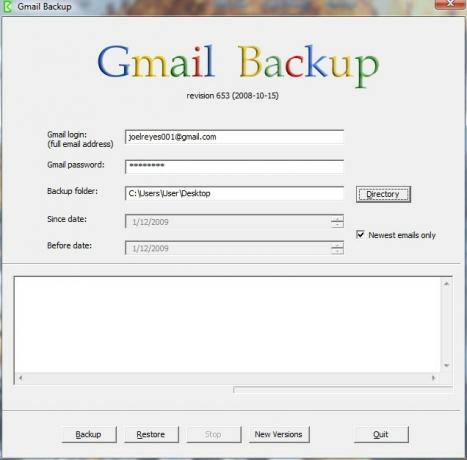
Anschließend sichert die App sofort und lädt Ihre Google Mail-E-Mail auf Ihren Computer herunter, sobald Sie sie ebenfalls weitergeleitet haben.
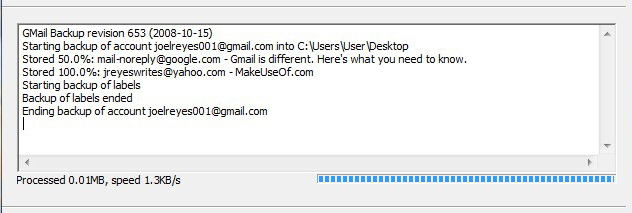
Heruntergeladene E-Mails
Die E-Mail, die gesichert und auf Ihren Computer heruntergeladen wurde, wird in dem von Ihnen angegebenen Ordner angezeigt. Sie können die E-Mails in dem Standard-E-Mail-Client öffnen, den Sie auf Ihrem PC installiert haben (d. H. Outlook, Windows Mail und mehr). In meinem Fall handelt es sich um Windows-E-Mail. Daher sieht es folgendermaßen aus:

Google Mail Backup ist sehr einfach und benutzerfreundlich, da Sie hier Daten angeben können, an denen Ihre E-Mail gesichert werden soll. Sie können einen beliebigen Zielordner in Ihrem Verzeichnis auswählen. Wie oben angegeben, können E-Mails auch über Outlook, Windows Email oder einen beliebigen Textleser gelesen werden.
Betriebssystemkompatibilität: Win XP / Vista
(5) eCipher (sichere E-Mails) (Desktop-Anwendung)
eCipher ist ein Tool, das E-Mail-Nachrichten verschlüsselt, die über eine benutzerfreundliche Desktop-Oberfläche gesendet und angezeigt werden können vom E-Mail-Client Ihrer Wahl stammen (d. h. Google Mail, Yahoo! MSN, Outlook, Windows Mail und Mehr). Dies gewährleistet die Privatsphäre des Inhalts Ihrer E-Mail-Nachrichten.
Diese App funktioniert als unabhängiges E-Mail-Tool, das Ihre E-Mail-Servereinstellungen verwendet, um Nachrichten über den SMTP-Port zu senden.
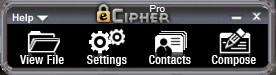
Komponieren
Sie können eine E-Mail verfassen, nachdem Sie auf die Schaltfläche "Einstellungen" geklickt und ein E-Mail-Konto hinzugefügt haben.
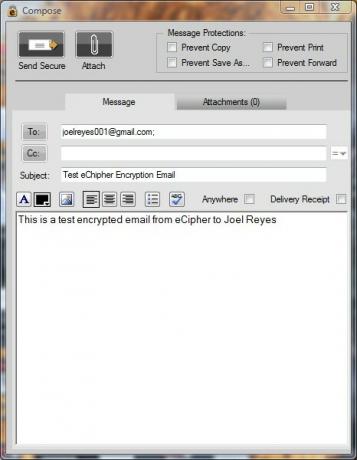
Schutz
Ihre E-Mails werden mit einem 256-Bit-AES- und einem 2048-Bit-RSA-Verschlüsselungsalgorithmus geschützt und verschlüsselt. Der Empfänger muss außerdem über eCipher verfügen, um Ihre E-Mails lesen zu können. Andernfalls können sie sie nicht öffnen.
Gesendete verschlüsselte E-Mail, die von einem Empfänger empfangen wurde, der nicht über eCipher und / oder den richtigen Entschlüsselungsschlüssel verfügt
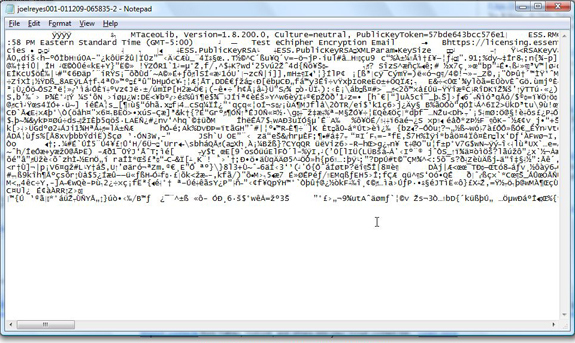
Dieselbe E-Mail wurde vom richtigen Empfänger heruntergeladen und mit eCipher geöffnet
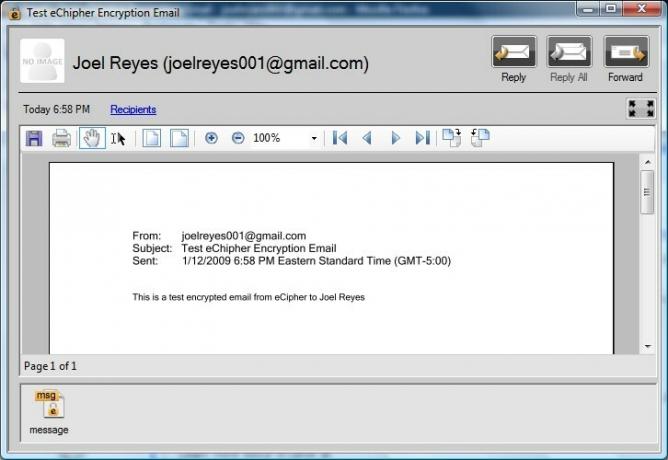
Kompatibilität
eCipher ist mit mehreren E-Mail-Clients wie Outlook und Thunderbird kompatibel.
Betriebssystemkompatibilität: Win 2000 / XP / 2003 / Vista
Bitte hinterlassen Sie Ihre Kommentare und Vorschläge! Verwenden Sie eines davon? Kennen Sie bessere?
Schon in jungen Jahren war ich von Technologie interessiert und fasziniert! Neben meiner "Sucht" nach der Technologiewelt begann ich auch ein großes Interesse am Schreiben zu gewinnen. Einige Jahre später schreibe ich weiterhin hilfreiche Artikel, Tutorials und Rezensionen zu Computersoftware, Design, Entwicklung und Programmierinhalten.
